ネット書庫を活用して端末の空き容量を確保

Brain+のアプリ版の特長のひとつに『オフラインでも使える』があります。学校においてもネットワーク環境が整ってきて「オフライン?いまどき何言ってるの?」という声も聞こえてきそうですが、実際にはまだ配慮が必要な学校さまもあるようです。
『オフラインでも使える』を簡単に説明しますと、あらかじめオンラインの状態で辞書や参考書のコンテンツデータを端末にダウンロードしておけば後はオフラインでも辞書検索や参考書の閲覧ができるということです。(すみません。やはりデータのダウンロードはオンラインでお願いします。)
“端末内”のストレージには限界がある
皆さんはiPadやWindows PCをお使いになっているでしょう。それら端末にはそれぞれ決まった容量があります。商品によってはストレージと言う表現だったりします。32GBや64GBや128GBなどですね。また、Windows PCであればUSBメモリーやmicroSDカードといった外部記憶媒体をお使いの方もいらっしゃるかも知れませんし、GoogleドライブやiCloudといったクラウド側にある保存領域をお使いの方もいらっしゃるでしょう。
- “端末内”のストレージ
- USBメモリーやmicroSDのような“外部記憶媒体”
- GoogleドライブやiCloudのような“クラウド保存領域”
端末動作に欠かせないOSやシステムファイル、アプリケーションなど、“端末内”のストレージに保存しなければならないものがあります。“外部記憶媒体”や“クラウド保存領域”に保存したのでは正常な動作ができません。Brain+のアプリ版も同様に“端末内”のストレージにアプリケーションとコンテンツデータをダウンロードして保存しなければ利用することができません。例えば総合学習パックでは、すべての辞書・参考書を利用するには8.0GBの“端末内”のストレージが必要です。
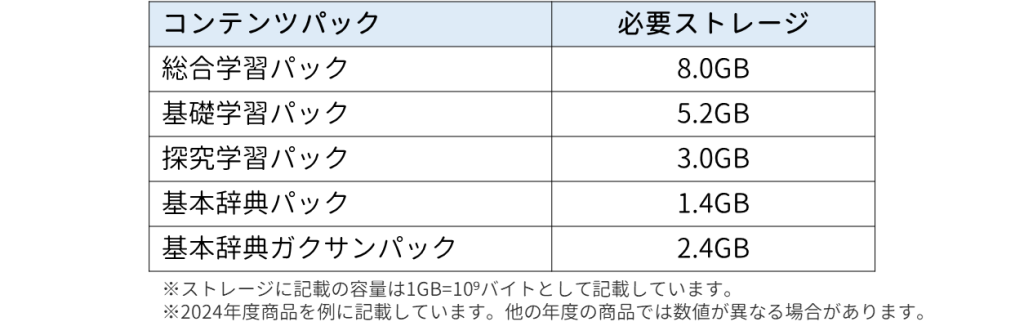
“端末内”のストレージを空けなければならなくなったら
“端末内”のストレージに空きが無いにも関わらず、新たにアプリケーションをインストールしなければならないシーンがしばしばあるようです。そんな時、
「Brain+・・・アンインストールしちゃってもいいかなあ?」
と乱暴なことを考えてしまう生徒さんがいるかも知れません。なぜなら、切羽詰まっているので。お気持ちは分かりますがちょっと待ってください。
Brain+アプリ版をアンインストール後でも、再インストールしてログインすると辞書や参考書のコンテンツデータはダウンロードできますので元通りになりますが、覚えておきたい単語やフレーズをキープしていた単語帳やマーカーは復元されず消えてしまうことになります。ですので、もう少し良い方法である『ネット書庫』機能をご提案します。 『ネット書庫』は読んで字の如く、ネット上の仮想書庫とご理解ください。
辞書や参考書を『ネット書庫』に格納すると、“端末内”のストレージからはデータが消去されますので空き容量は増えることになります。ただし、格納中の辞書・参考書は利用できません。
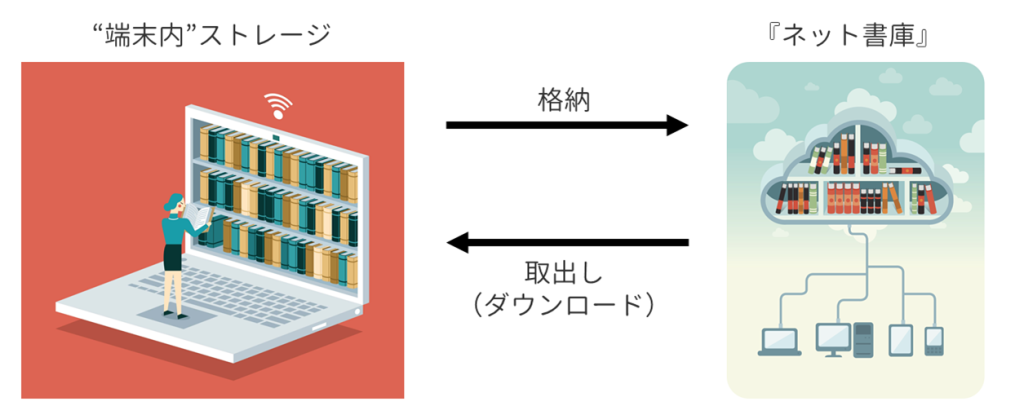
『ネット書庫』に格納する
(1)
Brain+アプリ版の本棚画面で、格納したいコンテンツの表紙を操作します。
(iPadの場合:長押し。Windowsの場合:右クリック。)
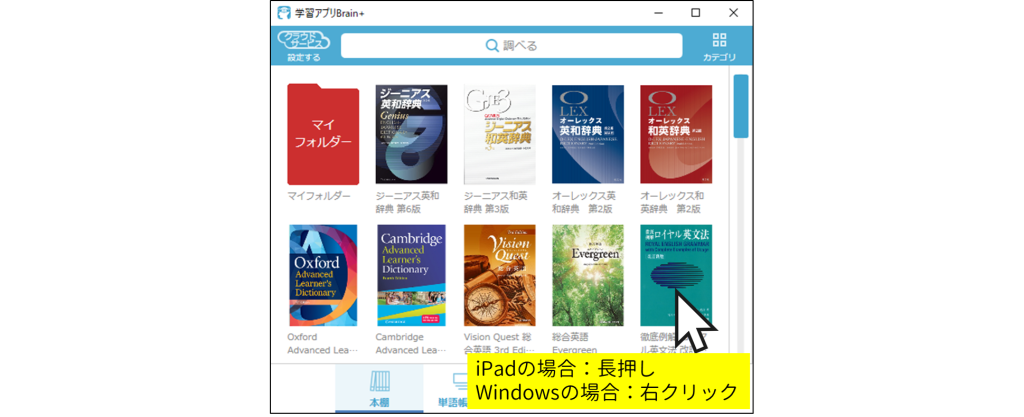
(2)
メニューが表示されますので、「データ削除」を選びます。
“端末内”のストレージから「データ削除」する、とご理解ください。
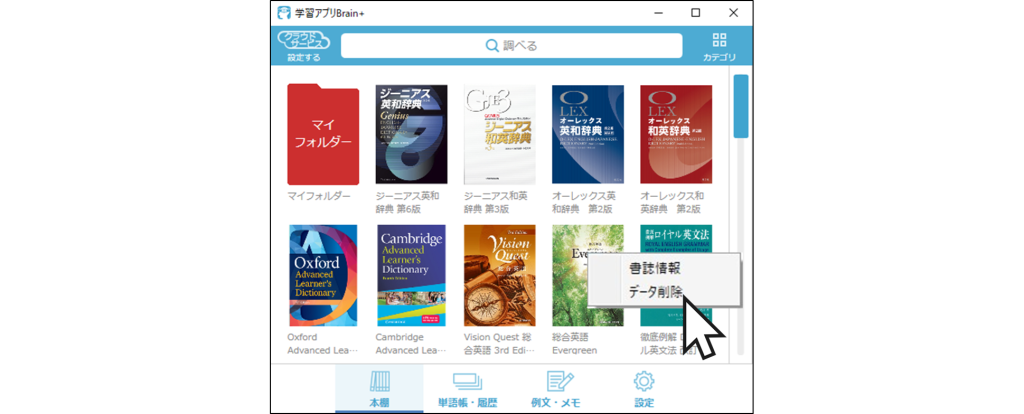
(3)
確認メッセージが表示されます。
「単語帳からも削除されます。」とは、格納するコンテンツに関する登録単語が単語帳上で見えなくなるという意味です。(『ネット書庫』から取り出した後は、単語帳上で見えるようになります。)
問題なければ「はい」を選びます。
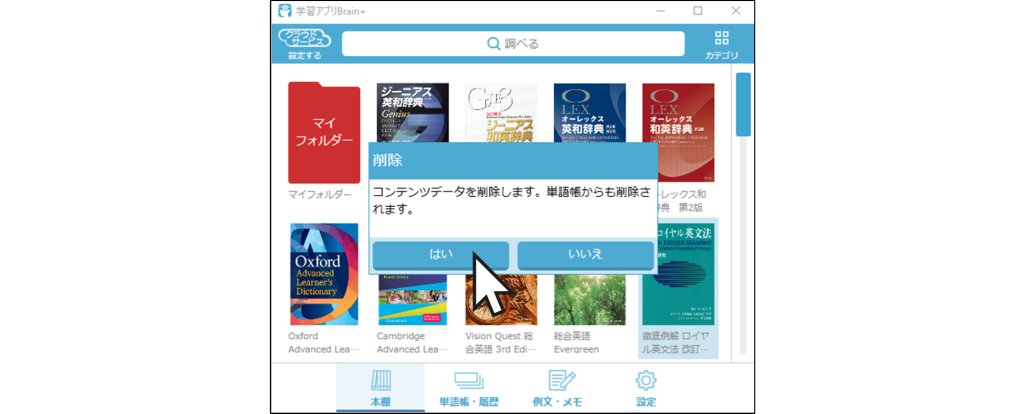
(4)
格納したコンテンツの表紙には雲マークが付きます。これで格納は完了です。
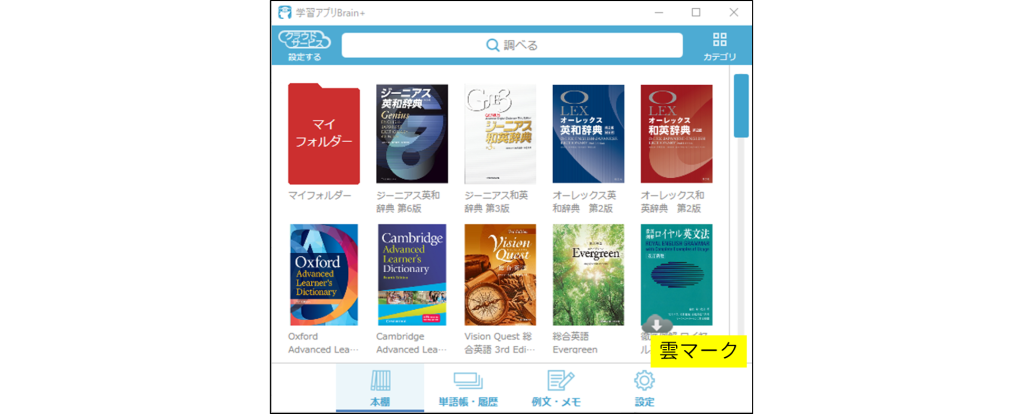
『ネット書庫』から取り出す
(1)
Brain+アプリ版の本棚画面で、取り出したいコンテンツの表紙を操作します。
(iPadの場合:タップ。Windowsの場合:左クリック。)
ダウンロードが始まります。
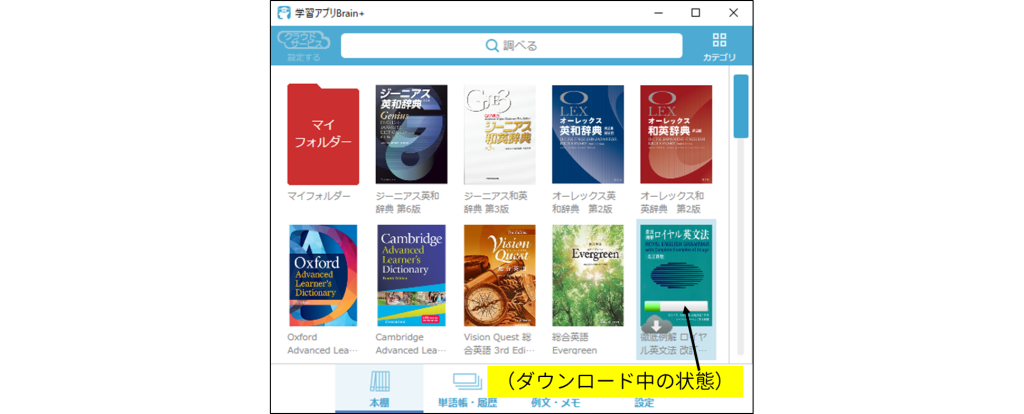
(2)
雲マークが消えれば取り出し完了です。辞書検索や参考書閲覧が可能です。
(登録してあった単語帳も見えるようになります。)
いかがでしたか?
機能は単純なので使い方は人それぞれあると思います。生徒の皆さんも自分にあった使い方を考えてみてください。


